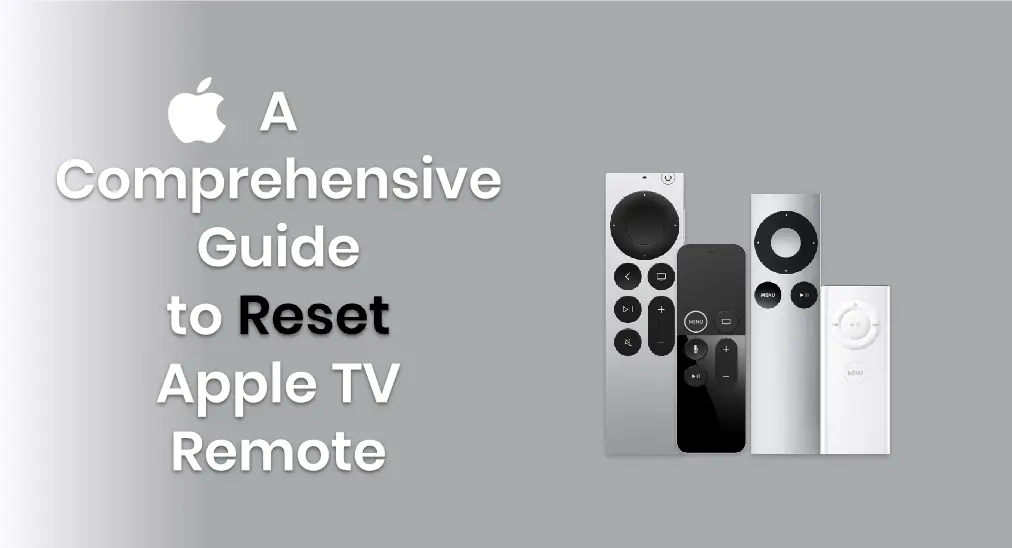
Se o controle remoto da sua Apple TV não estiver respondendo, isso pode indicar um problema subjacente. Antes de se aprofundar, certifique-se de que seu controle remoto esteja corretamente emparelhado e totalmente carregado. Se o problema persistir, redefinir o controle remoto do Apple TV é uma solução rápida e eficaz para resolver falhas comuns. Neste guia, vamos orientá-lo pelas etapas simples para redefinir controle remoto da Apple TV e ajudar você a continuar aproveitando os maravilhosos serviços de streaming.
Aliás, você pode verificar o nível da bateria do controle remoto da Apple TV a partir de Configurações > Controles Remotos e Dispositivos > Remoto > Nível de Bateria.
Índice
Como redefinir o controle remoto da Apple TV
Redefinir o controle remoto da Apple TV é, sem dúvida, uma abordagem forte para eliminar problemas menores, e este guia apresenta duas maneiras diferentes de fazê-lo. Agora, vamos continuar a leitura para agir!
Caminho 1. Redefina o controle remoto da Apple TV desconectando a Apple TV
Como redefinir um controle remoto da Apple TV? O primeiro método pode ser usado para todos os modelos de controle remoto da Apple TV, e o método mais fácil é desconectar seu dispositivo Apple TV. Durante o processo de ciclo de energia, sua Apple TV irá se desconectar do controle remoto e também concluir a redefinição da conexão.
Para a Apple TV, não há interruptor de ligar/desligar, e a Poder O botão no Siri Remote (2ª geração ou posterior) apenas coloca a Apple TV em modo de espera e a desperta desse modo. Portanto, você tem que desligue a Apple TV Desconectando a Apple TV. Aqui está o processo de operação:
Desconecte sua Apple TV da fonte de alimentação e aguarde cerca de 10 segundos. Em seguida, reconecte sua Apple TV e aguarde para usar seu controle remoto para ver se isso redefiniu a conexão.
Maneira 2. Redefinir o controle remoto da Apple TV por botões de emparelhamento semelhantes
Como redefinir o controle remoto da Apple TV? Embora existam diferentes modelos de controles remotos da Apple TV agora, você pode seguir a segunda maneira de redefinir os controles remotos da Apple TV com botões de emparelhamento semelhantes, independentemente do modelo.
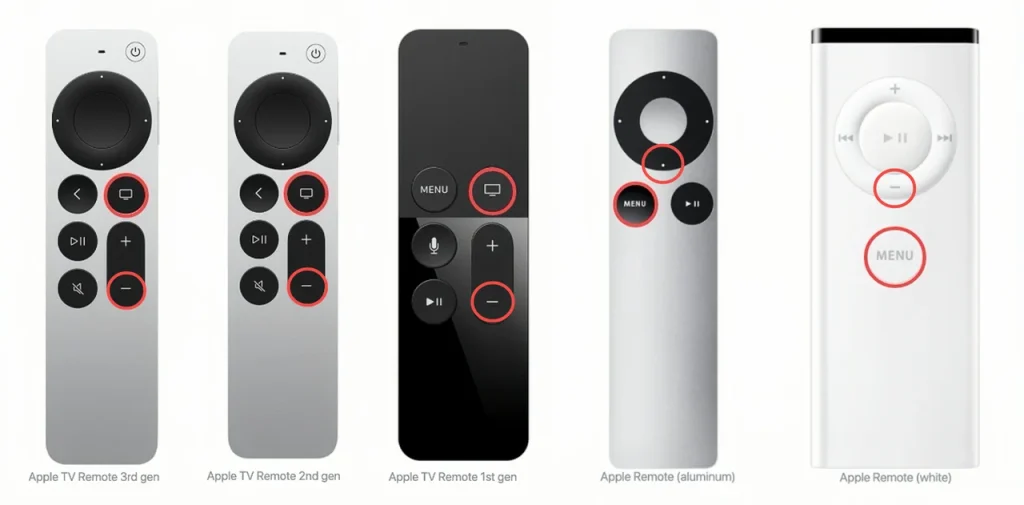
Paso 1. Pressione o Menu (ou Televisão ícone) e Diminuir volume. ( – pressione os botões de ícone) em seu controle remoto simultaneamente até ver a luz de status na sua Apple TV desligar e depois ligar novamente.
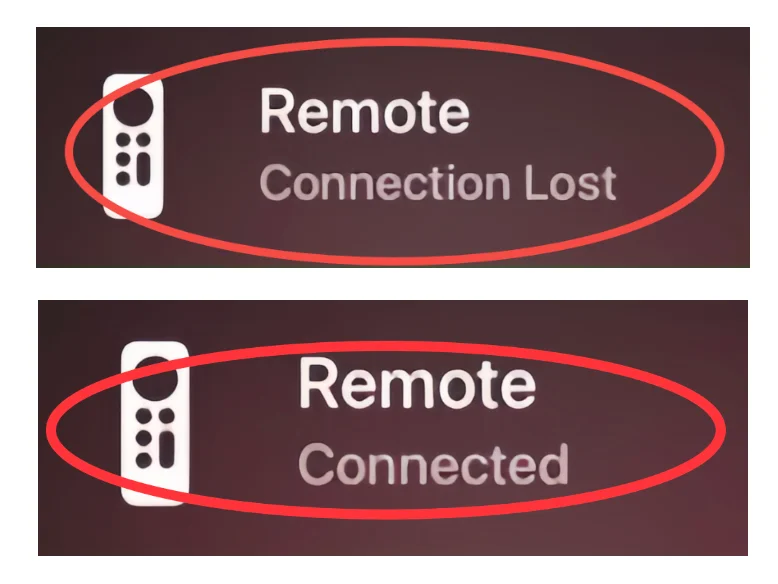
Paso 2. Aguarde 5-10 segundos e você verá o Conexão perdida Notificação aparece na tela da sua televisão, então continue esperando que o controle remoto da sua Apple TV reinicie e se conecte automaticamente à sua Apple TV. Quando a Conectado. uma notificação aparece, indicando que seu controle remoto está conectado novamente.
Maneira 3. Reinicie os controles remotos da Apple TV por diferentes botões de reinicialização
Como redefinir o controle remoto da Apple TV? Você precisa identifique o modelo do seu controle remoto da Apple TV. Antes de adotar o método. Para diferentes controles remotos, os botões de reinicialização são diferentes. Vamos ver como redefinir seu controle remoto da Apple TV com os botões correspondentes.
- Redefina Apple TV / Siri Remote.
Como você redefine o controle remoto da Apple TV? Se o seu controle remoto da Apple TV tiver um touchpad na parte superior do controle, então seu controle remoto pertence ao Apple TV Remote, também chamado de Siri Remote. Você pode seguir os passos abaixo para realizar o procedimento de redefinição do controle remoto da Apple TV:
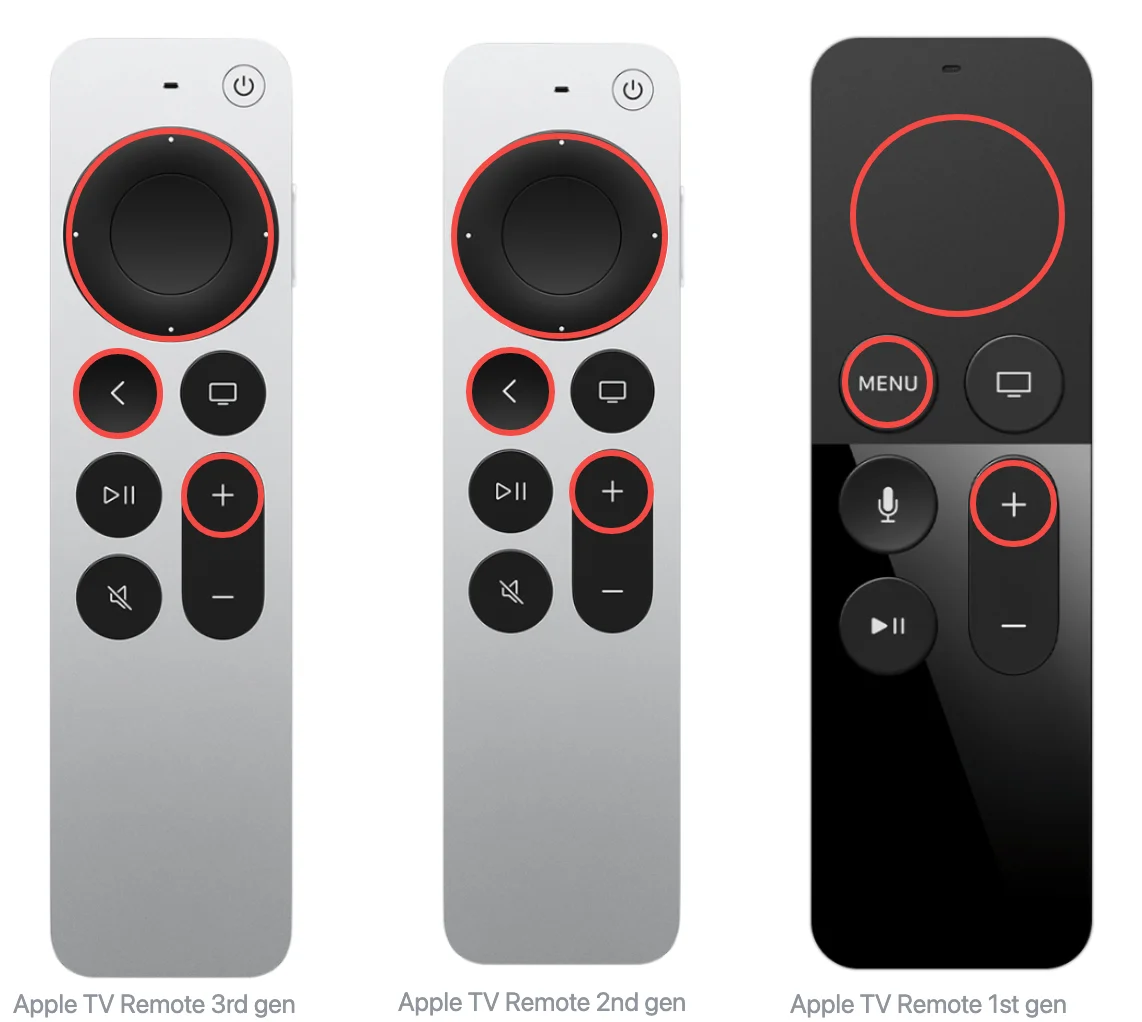
Paso 1. Pressione o < or MENU botão e + pressione o botão no seu controle remoto da Apple TV por cinco segundos.
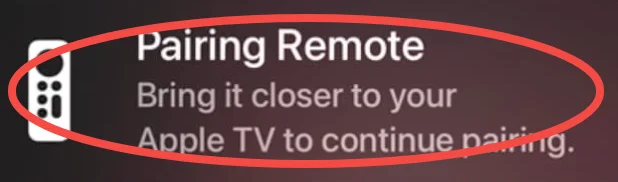
Paso 2. Mova o Siri Remote para mais perto do seu Apple TV quando a notificação de Emparelhamento do Controle Remoto aparecer na tela. Assim que a notificação de Emparelhamento do Controle Remoto desaparecer, você pode usar seu controle novamente.
- Redefinir Controle Remoto da Apple
Como você reinicia um controle remoto da Apple TV? Se o seu controle remoto da Apple TV tem um anel de botões na parte superior, então seu controle remoto pertence à versão anterior do controle remoto da Apple TV, que se chama Apple Remote com alumínio e cor branca.

Paso 1. Pressione o MENU e o Esquerda pressione os botões no seu controle remoto da Apple até que apareça uma imagem de um controle remoto com um ícone acima que parece com dois ovais inclinados que não se tocam.
Paso 2. Pressione o MENU e o Direita pressione os botões no seu controle remoto da Apple até ver um logotipo na tela da sua Apple TV de um controle remoto com dois ovais agora sobrepostos para parecer elos de corrente. Isso indica que a conexão foi restabelecida com seu controle remoto da Apple.
Paso 3. Quando o processo de reinicialização terminar, você pode tentar usar o Apple Remote para verificar se ele funciona ou não.
Como controlar a Apple TV sem um controle remoto
Após tentar os métodos acima, você ainda tem alguma dúvida sobre como redefinir o controle remoto da Apple TV? Suponha que a resposta seja sim, você pode contact Apple support ou leia este guia para tentar um Controle remoto da Apple TV no telefone.
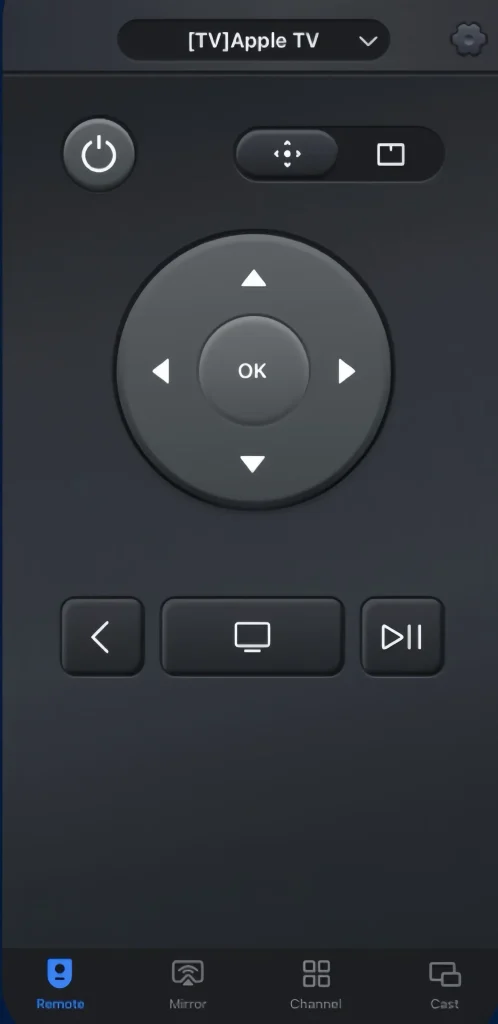
Este aplicativo de controle remoto universal para Apple TV foi desenvolvido por BoostVision, que visa capacitar todos a espelhamento de tela para a TV e usar controles remotos virtuais para smart TVs. Graças à sua criação, este aplicativo de controle remoto para Apple TV compensa o arrependimento daqueles que usam dispositivos compatíveis com Android, porque dispositivos móveis iOS têm a funcionalidade de controle remoto da Apple TV incorporada. Agora vou mostrar como usar este aplicativo em seu dispositivo móvel.
Baixe o Controle Remoto Universal
Paso 1. Baixe e instale o aplicativo Universal Apple TV Remote da BoostVision em seu dispositivo móvel, e então permita suas permissões.
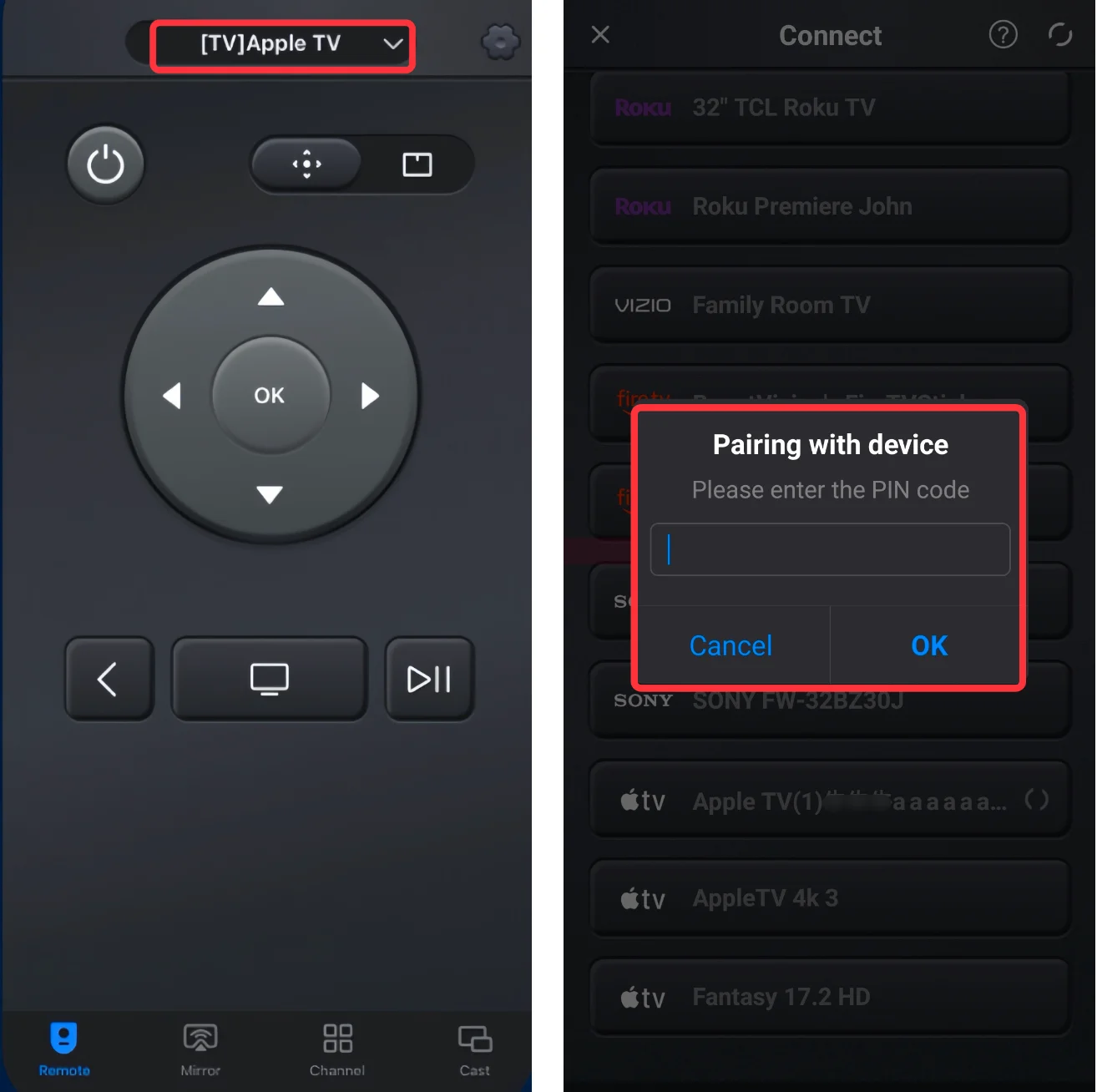
Paso 2. Certifique-se de que seu dispositivo móvel e a Apple TV estejam conectados ao mesmo Wi-Fi. Abra este aplicativo e toque na área superior para escolher sua Apple TV da lista de dispositivos, em seguida, insira o código PIN mostrado na tela para concluir o processo de pareamento.
Paso 3. Quando a conexão de emparelhamento for bem-sucedida, você pode usar este aplicativo para controlar seu Apple TV como um controle remoto virtual.
Linha de fundo
Como redefinir o controle remoto da Apple TV? Agora, você deve responder à pergunta de forma fluente. Você pode desconectar a Apple TV da fonte de energia e depois conectá-la novamente, pressionar os botões correspondentes manualmente ou usar um controle remoto virtual da Apple TV. Não importa qual método você escolha, espero que você possa resolver sua questão de forma eficaz. Se você achar esta postagem útil, não hesite em compartilhá-la com mais pessoas que tenham encontrado o mesmo problema.
Como redefinir o controle remoto da Apple TV FAQ
P: Como faço para redefinir manualmente o controle remoto da minha Apple TV?
- Pressione o Televisão botão e o Diminuir o Volume Mantenha pressionado o botão no Siri Remote simultaneamente até ver a luz de status no seu Apple TV piscar.
- Aguarde 5-10 segundos e você verá o Conexão perdida (ou Desconectado) notificação aparece na tela da sua televisão.
- Continue aguardando o controle remoto do seu Apple TV reiniciar e se conectar automaticamente ao seu Apple TV. Quando o Conectado. uma notificação aparece, indicando que seu controle remoto está conectado novamente.
Há outro método que você pode tentar:
- Pressione o < or MENU botão e + pressione o botão no seu controle remoto da Apple TV por cinco segundos.
- Mova o Siri Remote para mais perto do seu Apple TV quando a notificação de Emparelhamento do Controle Remoto aparecer na tela. Assim que a notificação de Emparelhamento do Controle Remoto desaparecer, você pode usar seu controle novamente.
P: Por que o controle remoto da minha Apple TV parou de funcionar?
- Sensor IR sujo ou quebrado do controle remoto.
- Bateria do controle remoto fraca ou descarregada.
- Conexão defeituosa.
- Lag na Apple TV.
- Software desatualizado ou corrompido.
- Quebra de hardware remoto.
Como usar uma Apple TV sem um controle remoto?
Você pode usar uma Apple TV com o recurso de controle remoto da Apple TV no iPhone ou iPad, tentar um aplicativo de controle remoto de terceiros para Apple TV no Android, um controle remoto universal ou um teclado ou mouse.








